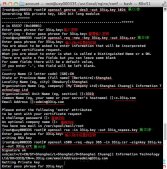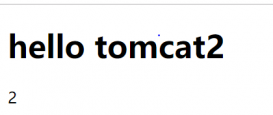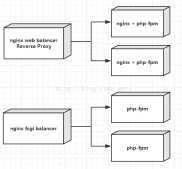前言
开启网站gzip压缩,是一个网站最常用的一个增加访问速度的方式,通过压缩静态资源,从而增加网站的访问速度
一、配置gzip压缩
- 打开nginx的配置文件
- 修改nginx中的gzip配置
- 命令
|
1
|
vim /etc/nginx/nginx.conf |
运行
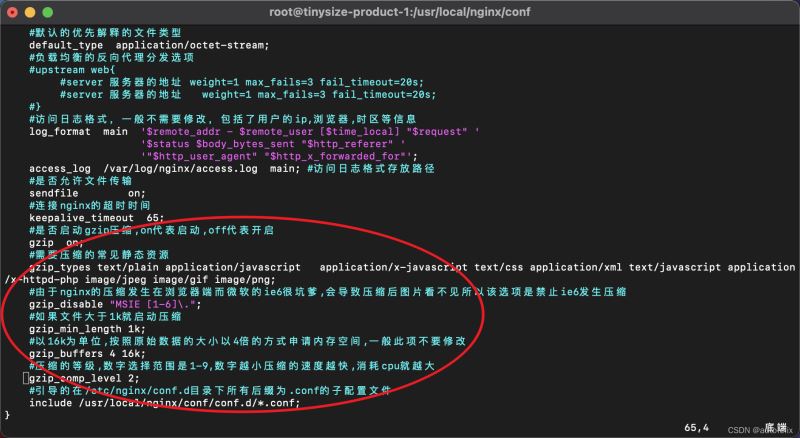
二、配置详解
关于gzip配置的详细解释如下
|
1
2
3
4
5
6
7
8
9
10
11
12
13
14
15
16
17
18
19
20
21
|
#是否启动gzip压缩,on代表启动,off代表开启gzip on; #需要压缩的常见静态资源gzip_types text/plain application/javascript application/x-javascript text/css application/xml text/javascript application/x-httpd-php image/jpeg image/gif image/png; #由于nginx的压缩发生在浏览器端而微软的ie6很坑爹,会导致压缩后图片看不见所以该选项是禁止ie6发生压缩gzip_disable "msie [1-6]\."; #如果文件大于1k就启动压缩gzip_min_length 1k; #以16k为单位,按照原始数据的大小以4倍的方式申请内存空间,一般此项不要修改gzip_buffers 4 16k; #压缩的等级,数字选择范围是1-9,数字越小压缩的速度越快,消耗cpu就越大gzip_comp_level 2; #引导的在/etc/nginx/conf.d目录下所有后缀为.conf的子配置文件include /etc/nginx/conf.d/*.conf; |
三、 重启nginx服务
要想配置生效,记得重启nginx服务
|
1
2
3
|
nginx -t nginx -s reload |
四、是否启用成功
第一种方式查看一个网站是否使用gzip压缩,可以使用如下命令
命令
|
1
|
curl -i -h "accept-encoding:gzip,deflate" "想要查看的网址" |
如果出现如下结果则开启成功
|
1
|
content-encoding:gzip |
第二种方式查看一个网站是否使用gzip压缩,可以通过控制台查看打开响应头中的content-encoding选项,如果出现gzip,则开启成功
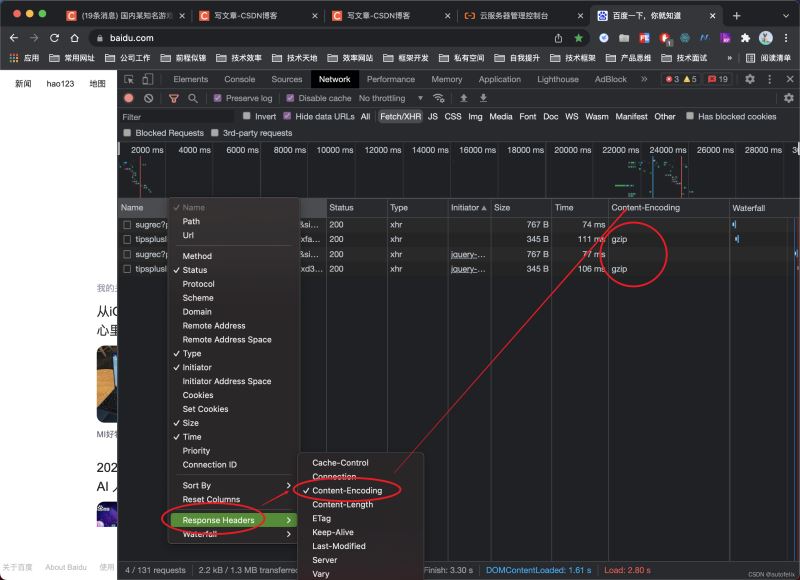
nginx的gzip压缩功能虽然好用,但是下面两类文件资源不太建议启用此压缩功能。
1) 图片类型资源 (还有视频文件)
原因:图片如jpg、png文件本身就会有压缩,所以就算开启gzip后,压缩前和压缩后大小没有多大区别,所以开启了反而会白白的浪费资源。(可以试试将一张jpg图片压缩为zip,观察大小并没有多大的变化。虽然zip和gzip算法不一样,但是可以看出压缩图片的价值并不大)
2) 大文件资源
原因:会消耗大量的cpu资源,且不一定有明显的效果。
总结
到此这篇关于nginx开启gzip压缩的文章就介绍到这了,更多相关nginx开启gzip压缩内容请搜索服务器之家以前的文章或继续浏览下面的相关文章希望大家以后多多支持服务器之家!
原文链接:https://blog.csdn.net/weixin_41635750/article/details/122261689